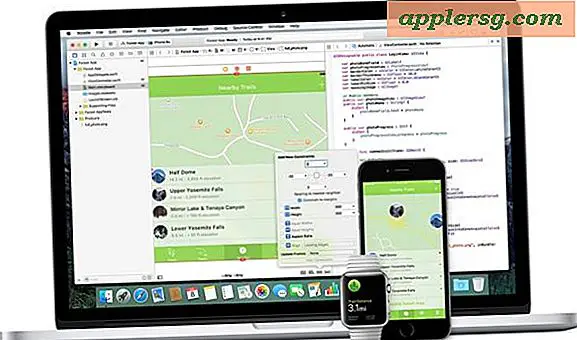MacBook Pro 8 GB RAM-upgrade en evaluatie
 Vorige week plaatste ik een deal om een 8GB RAM-upgradekit te krijgen, de prijs was te goed om te weerstaan en ik ging door en kocht de upgrade zelf. Dit zijn mijn reviews en indrukken over het upgraden van een Mac naar 8 GB RAM. Als je ADHD hebt en niet alles hieronder wilt lezen, hier is de Readers Digest-versie: koop een upgrade van 8 GB, het is geweldig.
Vorige week plaatste ik een deal om een 8GB RAM-upgradekit te krijgen, de prijs was te goed om te weerstaan en ik ging door en kocht de upgrade zelf. Dit zijn mijn reviews en indrukken over het upgraden van een Mac naar 8 GB RAM. Als je ADHD hebt en niet alles hieronder wilt lezen, hier is de Readers Digest-versie: koop een upgrade van 8 GB, het is geweldig.
De RAM die ik kreeg was de Kingston Apple 8GB Upgrade Kit  , het werkt op de meeste nieuwe Macs, alle nieuwe MacBook Pro's, Mac Mini, iMac en MacBook. Ik stel me voor dat al die machines dezelfde prestaties zouden zien toenemen als ik. Hoe dan ook, ik stopte de 8GB upgrade in mijn basismodel unibody 2010 MacBook Pro 13 "met een 2, 4 GHz Core 2 Duo CPU, die anders standaard wordt geleverd met 4 GB RAM.
, het werkt op de meeste nieuwe Macs, alle nieuwe MacBook Pro's, Mac Mini, iMac en MacBook. Ik stel me voor dat al die machines dezelfde prestaties zouden zien toenemen als ik. Hoe dan ook, ik stopte de 8GB upgrade in mijn basismodel unibody 2010 MacBook Pro 13 "met een 2, 4 GHz Core 2 Duo CPU, die anders standaard wordt geleverd met 4 GB RAM.
De installatie is zo eenvoudig dat het nauwelijks het vermelden waard is, het upgraden van RAM in de MacBook Pro is een kwestie van een paar schroeven op de onderkant van de Mac losmaken, de aluminium behuizing verwijderen, het oude RAM-geheugen verwijderen en in het nieuwe geheugen duiken. Van start tot finish duurt het maximaal 10 minuten.
Dus nu zal ik proberen een aantal veelgestelde vragen te beantwoorden over het hebben van een Mac met 8 GB RAM:
Is de MacBook Pro sneller met 8 GB RAM?
Ja, het is merkbaar sneller, vooral onder zwaar app-gebruik en systeembelasting. Waarom? RAM is snel en virtueel geheugen is traag, met 8 GB RAM is de drempel om te swappen aanzienlijk hoger. Dit zie ik nu in Activity Monitor:

Zoals u kunt zien, zijn er geen "pagina-outs" (de verplaatsing van gegevens van het RAM-geheugen naar de harde schijf). Ik heb nu een massa apps open en ben niet eens in de buurt van het raken van virtueel geheugen (je kunt hier meer lezen over virtueel geheugen in Mac OS X). Telkens wanneer u het gebruik van virtueel geheugen kunt vermijden, zal uw Mac sneller werken omdat het geen toegang hoeft te hebben tot de inhoud van het geheugen van de traag draaiende harde schijf, onthoud dat de standaard HD-snelheid in een MacBook Pro een vrij trage 5400 RPM is, de snelheid van RAM blaast dit weg.
8 GB vs 4 GB op de MacBook Pro
4 GB RAM is een goede hoeveelheid, maar 8 GB is beter. Op een dagelijkse basis heb ik vaak de volgende apps in één keer geopend: Photoshop, iTunes, Preview, Terminal, Transmit, Transmission, Text Wrangler, iChat, en hier is het echte RAM-varken: Safari, Chrome, Firefox, wanneer je drie web hebt browsers worden in één keer geopend met een heleboel open tabbladen, uw systeem zal vaak traag worden in een crawl (webontwikkelaars in het bijzonder kunnen hier een relatie hebben). Als je een virtuele machine instort, ben je al lang op het punt van pijnlijke vertragingen. De reden voor de vertraging die ik eerder noemde, toen Mac OS X gedwongen werd om gegevens van het fysieke geheugen naar de 5400 RPM harde schijf te wisselen, voelt u de weerstand.
Met 8GB doe ik hetzelfde werk nu dat ik eerder vandaag was, maar eerder vandaag gebruikte ik 1, 5 GB swap en nu wordt er niets gebruikt, het verschil is opmerkelijk - geen strandballen meer en stopt. De MacBook Pro presteert gewoon beter met 8 GB RAM.
Is het upgraden van de MacBook Pro naar 8GB RAM de moeite waard?
Ja, vooral als u een hoofdgebruiker bent. De prijs van een upgrade van 8 GB is nu goedkoop genoeg nu de winst in systeemprestaties het waard is. Als u heel veel toepassingen tegelijk gebruikt, merkt u het verschil. Als je merkt dat je semi-regelmatig ronddwarrelt in virtueel geheugen, zul je blij zijn met de snelheidsverhoging. De gemiddelde computergebruiker heeft waarschijnlijk geen 8 GB RAM nodig, maar elke krachtige gebruiker of techwerker zal enorm genieten van het extra geheugen. Als je een paar systeemindicatoren leest, kun je erachter komen of je Mac een RAM-upgrade nodig heeft als je niet zeker weet of het je voordeel oplevert.
Ik denk dat het enige probleem met upgraden naar 8 GB RAM nu is dat ik de andere prestatie-fles-nek, de standaard 5400 RPM harde schijf, wil ontlasten. Ik denk dat als je echt de beste prestaties wilt, de RAM maximaal benutten en dan is het upgraden van de MacBook Pro harde schijf waarschijnlijk de ultieme combinatie. Ik heb zeker de Seagate Momentus XT 500 SSD Hybrid Drive in de gaten  nu, die een 7200 RPM standaardschijf combineert met een kleinere SSD-schijf voor actieve bestanden en caching, lijkt de prestatie absoluut te schitteren voor de prijs (ongeveer $ 130).
nu, die een 7200 RPM standaardschijf combineert met een kleinere SSD-schijf voor actieve bestanden en caching, lijkt de prestatie absoluut te schitteren voor de prijs (ongeveer $ 130).
Waar kunt u een upgrade van 8 GB voor MacBook Pro kopen?
U kunt veel geld besparen door RAM niet rechtstreeks bij Apple te kopen, dus ga in plaats daarvan met een externe leverancier. Ja, dat betekent dat u het zelf moet installeren, maar als u een schroevendraaier kunt gebruiken, kunt u RAM installeren.
Hier is de link naar de 8GB-kit die ik heb gekocht bij Buy.com, de prijs lijkt te fluctueren, maar het is de moeite van het bekijken waard (ik kreeg de mijne voor een gekke lage $ 119, 95 met gratis verzending):
8 GB (2 × 4 GB) Kingston Apple Kit voor $ 119, 95 met gratis verzending op Buy.com ![]()
De exact dezelfde Kingston 8GB-kit is te koop op Amazon.com, de prijs lijkt ook te fluctueren (nu ongeveer $ 135, nog steeds erg goedkoop):
8 GB (2 × 4 GB) Kingston Apple Kit van Amazon.com 
Hoewel deze recensie specifiek betrekking heeft op de Kingston 8GB-kit, heb ik in het verleden andere merken gebruikt en zolang u RAM krijgt van een kwaliteitsleverancier, zou het in orde moeten zijn. De Kingston-kit van Amazon lijkt ook qua prijs nauw met deze cruciale upgrade te concurreren:
Cruciale 8GB-upgradekit (4GBx2) van Amazon 
Afgezien van de occasionele geweldige deals op Buy.com, zou ik RAM kopen bij Amazon  omdat het zo gemakkelijk is om verschillende merken te vergelijken en hun prijzen op een consistente basis het meest concurrerend lijken. Zorg ervoor dat u de juiste module voor uw Mac hebt.
omdat het zo gemakkelijk is om verschillende merken te vergelijken en hun prijzen op een consistente basis het meest concurrerend lijken. Zorg ervoor dat u de juiste module voor uw Mac hebt.
Ik denk dat de bottom line dit is; Mac OS X gebruikt graag RAM, hoe meer je het geeft, hoe beter het presteert onder stress. 8 GB RAM is waarschijnlijk een van de meest rendabele upgrades voor een MacBook Pro die je kunt krijgen.